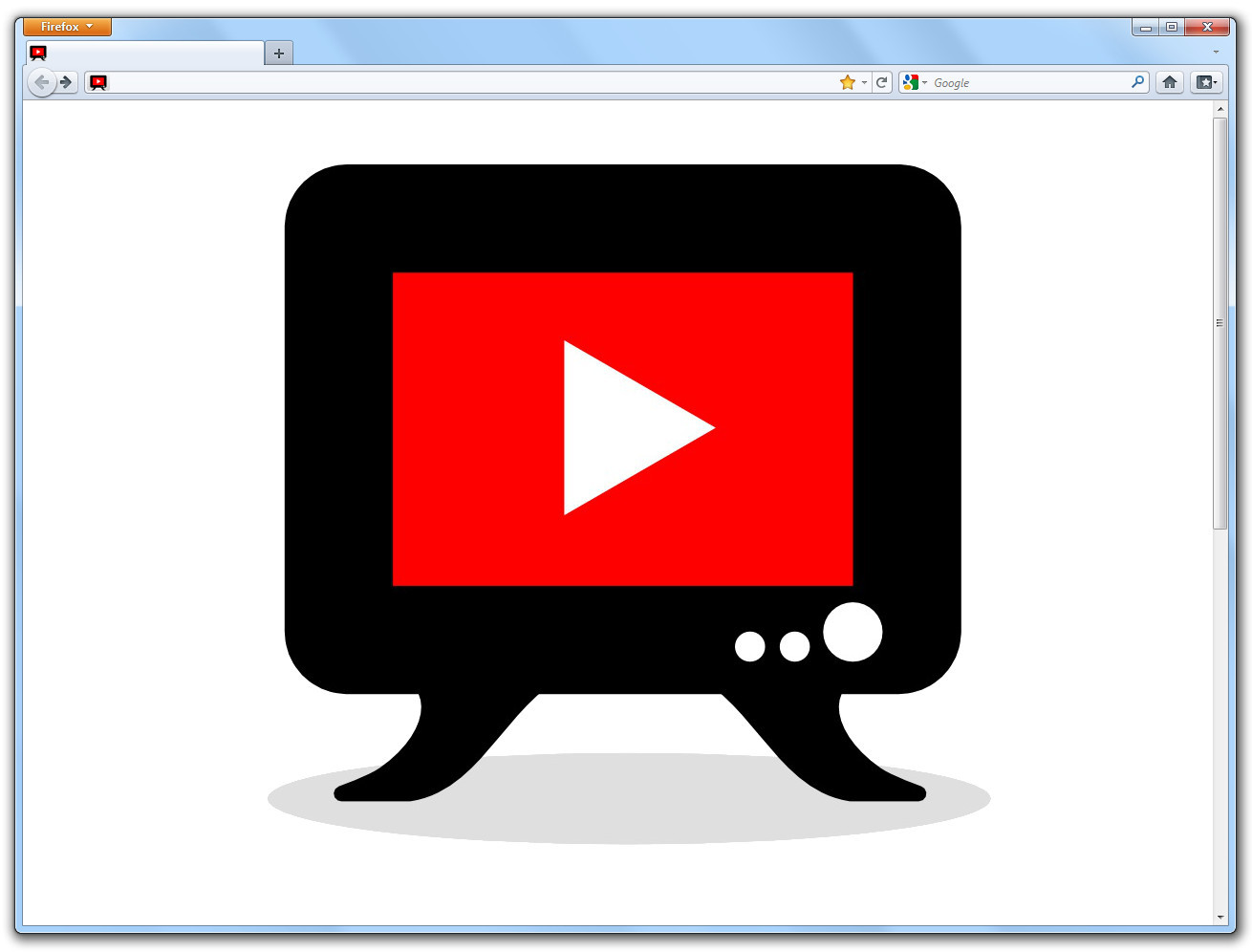Firefoxを使ってYoutubeを見ている人必見!とてもYoutubeを見るのに快適な環境にしてくれるアドオンを3つ集めてみました
しかし、動画というのはとても不思議ですね。動画に夢中になると、貴重な時間が過ぎていくのを度々実感しています。はい。
そこで、たくさんの動画が見れるYoutube、Firefoxの強力なカスタマイズ性や拡張機能を利用して、さらに快適な環境でYoutubeを見れるようにします
Firefoxの拡張機能は別の言い方でアドオンと呼びます
そのアドオンは1億以上とたくさんありますがその中から簡単にでき、使いやすくなるYoutube専用のアドオンを3つ選別してきました
これから、それらのアドオンの紹介と使い方を解説していきます
ScrewAds Plus for YouTube
こちらからインストールできます。再起動必須です。
ScrewAds Plus for YouTubeは終了したようです。
いきなり紹介します。Youtubeを見るときに一番邪魔と言われている広告。
その広告をブロックし削除して広告の時間をスキップしてくれるYoutubeアドオン。
Youtubeの広告とは、動画再生する前に表示される広告(5秒後にスキップ)や、動画再生中に表示される広告などがあります
これらをすべてブロック。

Youtube High Definition
こちらからインストールできます。再起動は不要です
YouTube High Definition
こちらはYoutubeの画質を変更、そして固定できるアドオン。
Youtubeで動画を再生するときに見たい画質にいつも切り替えているなら必須のアドオンです
つまり、画質1080pで見たいのに、いつも420で再生されてしまう。だからいつも1020pに変えている!という方には
このアドオンをインストールすると切り替える必要がなく、とても助かるアドオンです
ただ、設定で720pにしていても動画が720p対応していない場合は、その動画の最高画質を表示してくれます。
常に高画質で見たい方にはいいアドオンですね!
他には、通信量が気になるから常に低画質にしておきたい!という上記とは反対のこともできます!
画質、420と1080pの違いがわかる写真を用意しました
左上のが420pの画質で、右下が1080pの画質です。このアドオンをインストールして設定しておけば常に良い画質で見れますね。
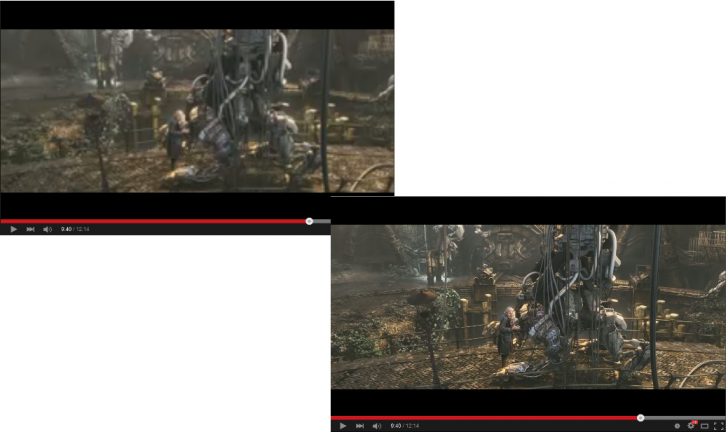
Youtube Control Center
Youtube Control Center
このアドオンは別のタブからYoutubeの音量や再生、一時停止の動作を制御でき、
Youtubeを複数のタブに開いても1つのみ再生します
Youtubeを複数のタブに開いても1つのみ再生するというのは
Youtubeで見たい動画をタブにたくさん開きます
すると、動画は自動的に再生され、音が混じってなんかすごい音になります
その開いたタブをまた開いてYoutubeを止めます
そして1個1個再生していきます。
この手数をすべて停止して1つのみ再生してくれます
Youtubeで音楽を聞きながらネットサーフィンを過ごすかたや、
以前の私と同じように複数のタブ開いてYoutubeを見るかたなら
いれておくべきのアドオンです。
またこのアドオンをインストール完了後、
Firefoxのツールバーに緑青赤黄のマークが表示されます※写真参照
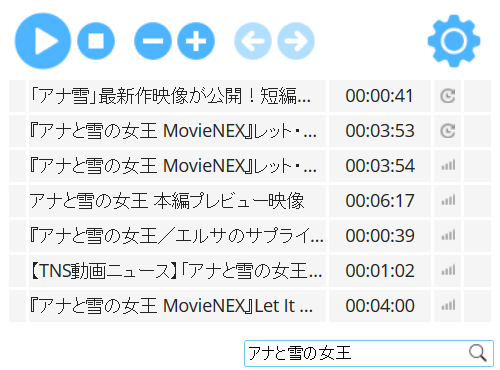
まとめ
以上がFirefoxの強力なアドオン機能を使って最適なYoutube環境にする方法でした。
もし、アドオンを使ってもFirefoxの動作が良くなかったり逆効果になったりする可能性があるので、
まずは、1つずつ試してみることをおすすめします。
また、他にも便利なYoutube専用のアドオンが出ているかもしれないので
Firefoxの公式アドオンページを開いてチェックしてみるのもいいかもしれません